
امروزه اینترنت به جزوء جدا ناپذیر زندگی هر فردی تبدیل شده است. مودم های اینترنتی نیز عضو جدا ناپذیر هر مجموعه ای هستند. یکی از عوامل مهم در مورد مودم ها نام آنها است نامی که هنگام استفاده از آن با گوشی یا لپتاپ سرچ خواهیم کرد. اصولاً نام این مودم ها به صورت پیش فرض با نام آن کارخانه ثبت شده است.
لازم است بدانید این نام ها به راحتی قابل تغییر است و شما میتوانید به راحتی بر اساس سلیقه یا مکانی که در آن از مودم استفاده می کنید، نامی را برای مودم خود انتخاب کنید. در این مقاله ما قصد داریم تا نحوه تغییر نام شبکه وای فای مودم (SSID) به شما بگوییم.
نحوه آموزش تغییر نام شبکه وای فای مودم (SSID):
گام اول در ابتدا این است که باید آدرس IP روتر را داشته باشید. شما میتوانید با استفاده از سیستم عامل ویندوز یا مک، این آدرس را پیدا کنید. در گام بعدی مرورگر وب را باز کنید. برای اینکار شما میتوانید از هر مرورگری که میخواهید استفاده نمایید.
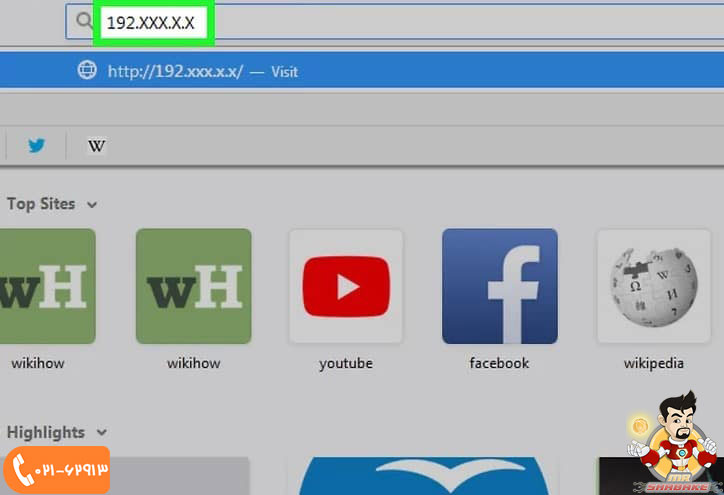
آدرس آی پی روتر را در مرورگر تایپ کنید و سپس کلید اینتر (ENTER) را فشار دهید. با انجام این کار مرورگر شما را به صفحه تنظیمات روتر انتقال میدهد.
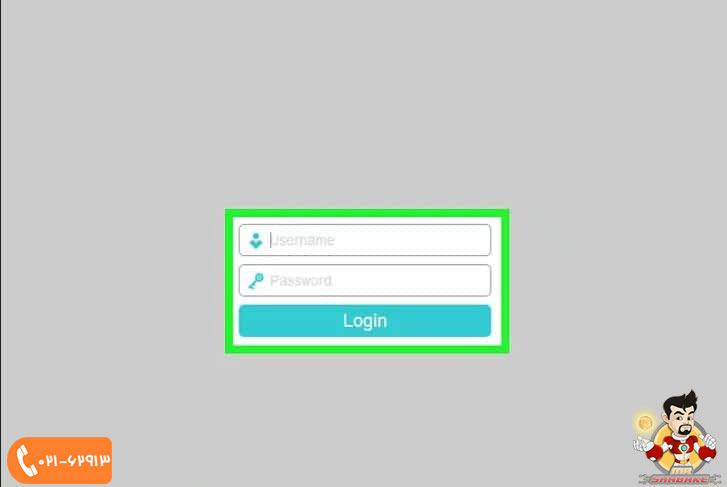
نکته: برخی از روترها و مودمهای حرفهای نظیر روتر Google WiFi امکان استفاده از اپلیکیش موبایل را نیز فراهم میآورند. بنابراین میتوانید تنظیمات پیکربندی روتر خود را با کمک این برنامه انجام دهید.
قبل از ورود اگر پسورد و یا نام کاربری دارید آن را وارد نمایید و وارد آن شوید.
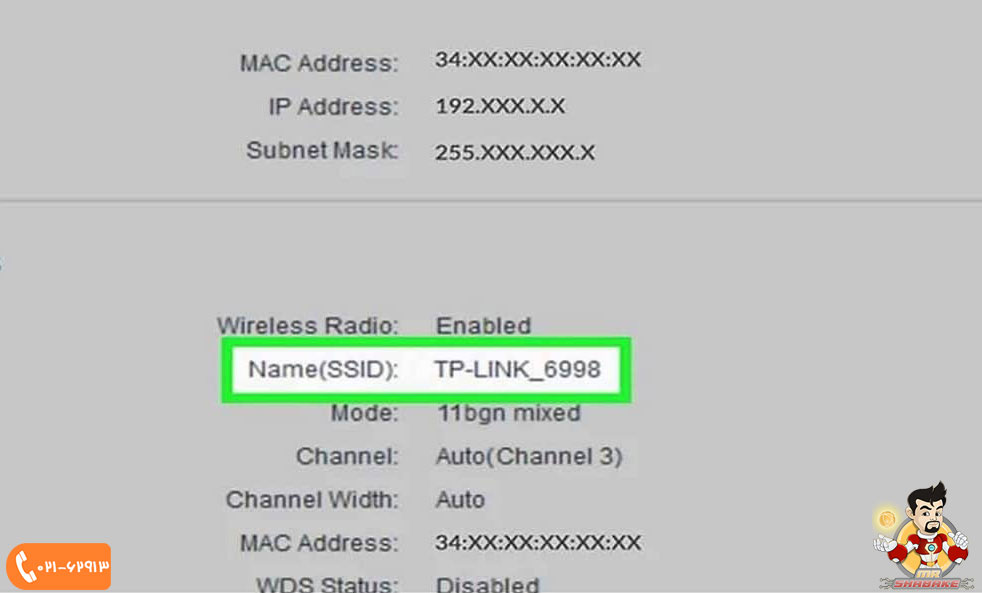
در این قسمت حتما باید نام فعلی مودم خود را انتخاب کنید. بهتر است بدانید صفحه تنطیمات هر مودم با مودم دیگر یکسان نمیباشد. اما به طور کلی میتوانید با کلیک بر روی نام دستگاه یا انتخاب گزینه Setting به بخش تنظیمات مودم وارد شوید.

در این مرحله به دنبال قسمتی با نام SSID باشید و حتی ممکن است به نام Network Name یا Wireless Network Name و حتی نامی مانند: Router Name باشد. نامی که در بخش SSID نوشته شده باشد با نام فعلی مودم شبکه شما در رابطه است.
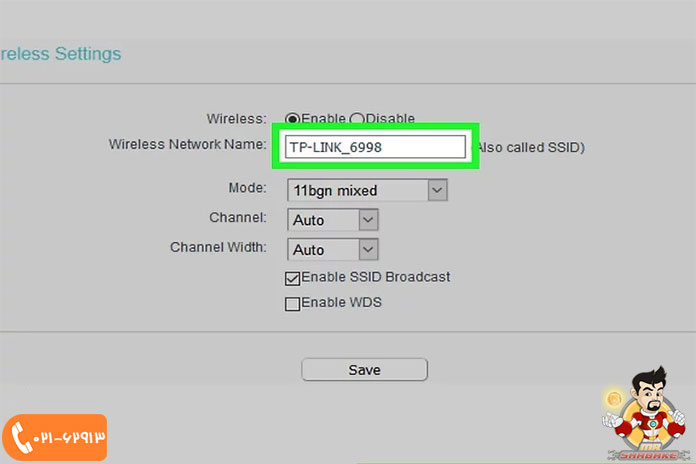
در این قسمت نام جدید را که برای وای فای خود انتخاب کرده اید وارد نمایید. در نتیجه روی گزینه Save، Save Settings، Apply یا OK کلیک کنید تا تنظیماتی که اعمال کرده اید ذخیره شود.
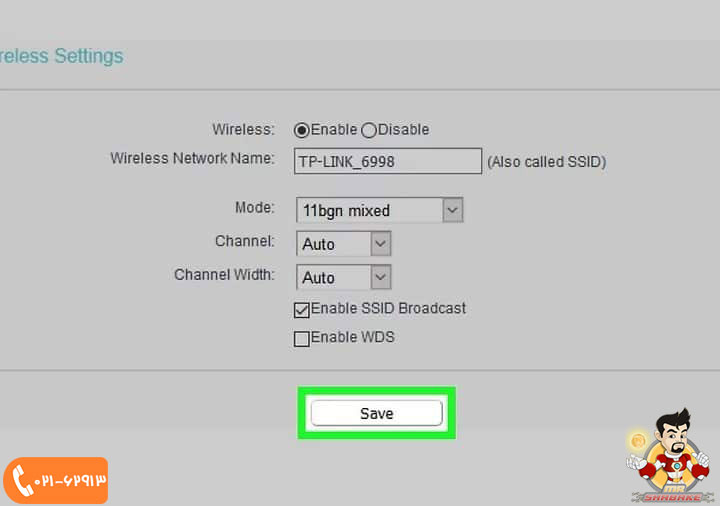
نکته: بهتر است بدانید که تغییر تنظیمات مودم یا روتر، معمولا منجر به راهاندازی دوباره آن خواهد شد.
آموزش تغییر نام شبکه وای فای مودم با استفاده از تنظیم مجدد آن:
روش جدید
از دیگر روش های تغیر نام Wifi این میباشد که به صورت مجدد آن را اندازی نمایید. در ادامه با آموزش تصویری مراحل انجام این کار همراه شما هستیم:
- در ابتدا شما باید بدانید که این کار را چه زمانی باید انجام دهید. اگر صفحه تنظیمات مودم وای فای به شما اجازه تغییر نام شبکه را نمی دهد یا اینکه امکان ذخیره سازی تغییرات اعمال شده برایتان وجود ندارد شما میتوانید با ریست کردن دستگاه، نام جدید را برای آن انتخاب نمایید.
نکته قابل توجه در اینجا آن است که باید تمام ابزار ها ووسایل متصل شده به اینترنت را دوباره به صورت دستی به مودم وصل کنید.
- در گام بعدی شما باید قبل از ریست مودم نام و برچسب رم عبور اصلی مودم را که به وسیله کارخونه بر روی آن نوشته شده است را در اختیار داشته باشید. در نتیجه بهتر است قسمت پشتی دستگاهتان را نگاه کنید تا از وجود این اطلاعات شخصی مطمئن شوید. چرا که بعد از ریست، بدون نام کاربری و رمز عبور نمیتوانید وارد شبکه شوید و تنظیمات خود را ذخیره کنید.
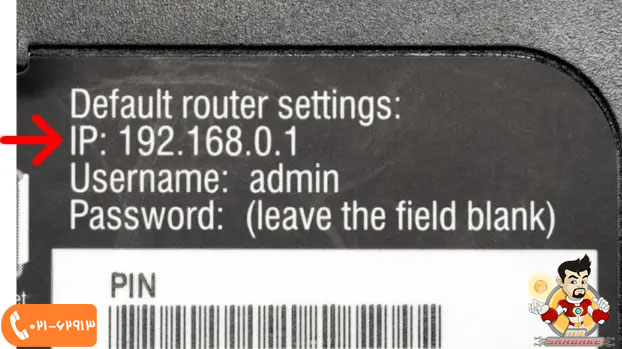
- کلید ریست در پشت دستگاه را پیدا کنید. و دکمه را فشار دهید و به مدت 30 ثانیه نگه دارید.

- بعد 30 ثانیه، دکمه را رها کنید. مودم باید به صورت اوتوماتیک خاموش شود و فرایند ریست انجام شود.

- بعد از چند دقیقه و تکمیل این فرایند، مودم مجدد روشن خواهد شد.
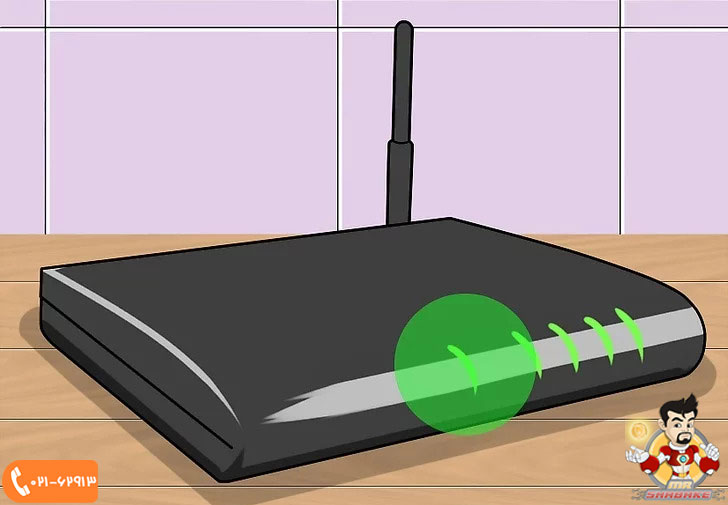
به وسیله کامپیوتر به مودم وصل شوید. در بیشتر مواقع زمانی که مودم به کامپیوتر متصل شد قابلیت تغییر اسم وای فای نیز برای شما فعال خواهد شد.

که شما باید به صورت زیر عمل کنید:
در ویندوز: روی آیکون WiFi در گوشه راست و پایین صفحه کلیک کنید. سپس نام پیشفرض روتر را انتخاب کرده و روی گزینه Connect کلیک نمایید. رمزعبور پیشفرض کارخانه را وارد کرده و گزینه Next را انتخاب کنید. در نهایت میتوانید تغییر نام شبکه وای فای مودم را انجام دهید.
در مک OS: روی آیکون وای فای واقع در گوشه راست و بالای صفحه کلیک کنید. سپس نام پیشفرض مودم را انتخاب کرده و رمزعبور مربوطه را وارد نمایید. در ادامه روی گزینه Join کلیک کنید تا به شبکه متصل شوید. در نهایت تغییر نام شبکه وای فای مودم انجام می شود.
منبع :
آموزش تغيير نام شبکه واي فاي مودم (SSID)
:: بازدید از این مطلب : 578
|
امتیاز مطلب : 0
|
تعداد امتیازدهندگان : 0
|
مجموع امتیاز : 0

